Grammarly Review Плюсы и минусы (2021) Grammarly vs Ginger vs Jetpack vs WhiteSmoke
Опубликовано: 2016-10-13Когда дело доходит до написания фантастического сообщения в блоге без грамматических и орфографических ошибок, поможет всего несколько инструментов. В этом обзоре Grammarly я покажу, что он предлагает, каковы плюсы и минусы использования и какие альтернативы вы можете использовать.
Самая распространенная проблема, с которой сталкиваются при письме люди, для которых английский не является родным, - это грамматические и орфографические ошибки. Это верно и для меня, поскольку я не являюсь носителем английского языка. Я склонен делать много общих грамматических и орфографических ошибок в своем письме. Возможно, вы также найдете некоторые из них в этом посте.
Простые грамматические и орфографические ошибки могут отпугнуть ваших читателей и отвлечь их от темы, о которой вы пытаетесь написать.
Все мы знаем, что качественный контент имеет правильную грамматику и имеет значение для читателя. Но ошибка так легко проскользнуть. Возможно, вы торопитесь или пишете на втором языке, но не совсем уверены в правилах. Какой бы ни была причина, вам нужен качественный инструмент проверки орфографии .
Если вы хотите писать лучше, у вас есть несколько вариантов. Вы либо изучаете грамматику, орфографию и все остальное о письме, используете инструмент или плагин, либо платите кому-то, чтобы он проверял ошибки.
Поскольку ошибки могут происходить, даже если вы пишете на своем родном языке или если вы научились писать на языке, который является основным для вашего веб-сайта, я предпочитаю использовать инструмент проверки орфографии.
Ниже я напишу о Grammarly (поскольку я использую его ежедневно), но также упомяну другие инструменты и способы проверки грамматических и орфографических ошибок в вашем контенте. Некоторые из них бесплатны, а некоторые нужно искать в кармане.
Следует отметить, что упомянутые методы в основном ориентированы на английский язык. Есть большая вероятность, что они не поддерживают ваш родной язык.
Grammarly vs Ginger vs Jetpack vs WhiteSmoke
- наименование товара
- Предложение словарного запаса
- Расширение офиса
- Расширение браузера
- Настольное приложение
- Проверка на плагиат
- Корректор
- Предложение перефразировать
- Загрузить документы
- Вставить тексты
- Мобильные приложения
- Бесплатная версия
- Поддержка по электронной почте
- часто задаваемые вопросы
- Телефонная поддержка
- Проверка орфографии
- Проверка грамматики
- Проверка многословия
- Пояснения
- Неправильное использование чисел
- Пунктуация
- Сбивающие с толку модификаторы
- Поддерживаемые языки
- Цена

- ГРАММАТИЧЕСКАЯ
- английский
- Ежемесячный, квартальный, годовой планЕжемесячный план 29,95 долларов США в месяц, квартальный план оплачивается одним платежом в размере 59,95 долларов США, а годовой план оплачивается одним платежом в размере 139,95 долларов США.
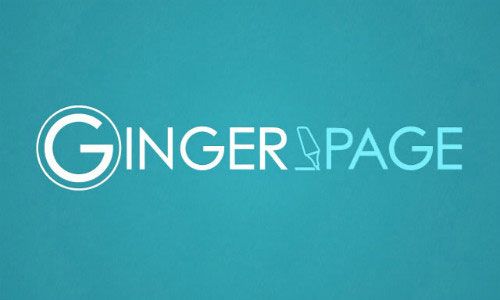
- ИМБИРЬ
- английский
- Бесплатный и премиум планЕжемесячно - 19,99 долларов США в месяц Годовые - 149,76 долларов США в год. Двухлетний план - 239,76 долларов США.

- ДЖЕТПАК
- Английский, французский, немецкий, португальский и испанский
- Бесплатно
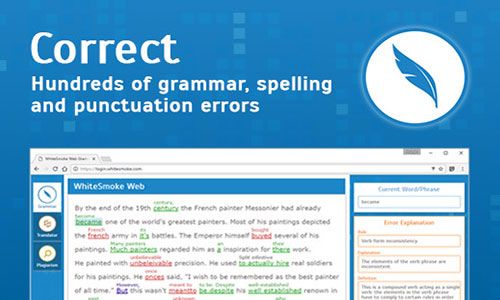
- БЕЛЫЙ ДЫМ
- английский
- Расширение Chrome, план Essential, Premium и BusinessВ зависимости от того, какой тариф вы выберете, у вас будет доступ к большему или меньшему количеству функций.
ПРИМЕЧАНИЕ. Информация в сравнительной таблице может со временем устареть. Если вам нужны точные данные, обратитесь в службу поддержки программного обеспечения. Для более подробного сравнения я предлагаю вам также проверить Ginger vs Grammarly и WhiteSmoke vs Grammarly.
А если вам нужен инструмент для проверки грамматики и орфографии, который больше предназначен для академического и технического письма, то посмотрите мой обзор Trinka AI. ProWritingAid - еще один инструмент, который стоит проверить.
Грамматический обзор
Grammarly - мой любимый инструмент, который я сейчас использую для корректуры моего контента. Это не идеально, но это значительно уменьшило мои орфографические ошибки и ошибки.
Я использую премиум-версию, но бесплатная версия также исправит фундаментальные ошибки в содержании вашего веб-сайта.
Grammarly - это редактор, который поможет вам в написании. Согласно Grammarly, миллионы людей, включая писателей, студентов, учителей и журналистов, используют их инструмент для написания на идеальном английском языке.
Бесплатная версия Grammarly проверяет орфографию, грамматику, пунктуацию и структуру предложения. Если вы обновитесь до премиум-аккаунта , вы получите варианты бесплатной версии, и Grammarly проверит выбор слов, четкость, пассивное использование голоса, многословность и плагиат.
Одна из функций, которые мне очень нравятся в премиум-версии, - это расширение словарного запаса. Эта функция дает вам представление о часто используемых словах и о том, какие слова лучше подходят.
Например, вместо слова «важно» использование слова «необходимо» улучшит четкость письма. Вы также получите представление о слабых прилагательных и повторяющихся словах в вашем контенте.
ПРИМЕЧАНИЕ. Grammarly Editor - это онлайн-приложение, и нет необходимости загружать какое-либо программное обеспечение. Все, что вам нужно, это доступ в Интернет и учетная запись Grammarly.
Однако вы можете загрузить инструменты, которые позволят вам использовать Grammarly, где бы вы ни писали :
- Расширение браузера Grammarly для Chrome, Safari и Firefox.
- Настольное приложение Grammarly для вашего Mac или ПК.
- Грамматика для Microsoft Office.
Как пользоваться грамматикой?
Вы входите в Grammarly через веб-браузер. На панели инструментов этого средства проверки грамматики вы можете открыть новый документ и начать писать. Или вы можете вставить свою работу в этот новый документ для анализа.
Через несколько секунд он подчеркивает грамматические ошибки аналогично Word . Он также предоставляет подробное объяснение причин, по которым вы допустили ошибку. Кроме того, вы можете установить расширение в свой веб-браузер или подключаемый модуль для Word.
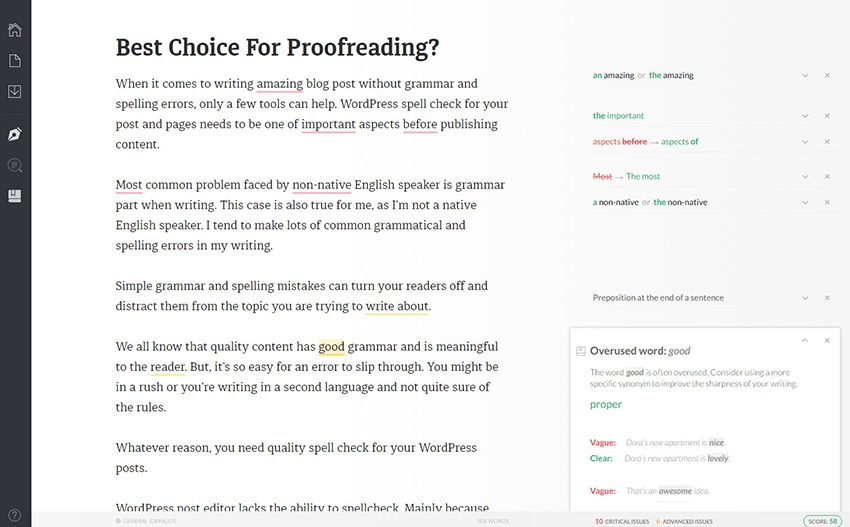
Grammarly предлагает как бесплатные, так и премиальные планы. Если вы не хотите платить за услугу, вы можете подписаться на бесплатный план , загрузить расширение для браузера (доступно для Chrome, Mozilla и Safari) и исправить все грамматические ошибки.
Поскольку сервис предлагает вам расширение для браузера, вам будет невероятно легко найти и исправить ошибки на любом веб-сайте.
Расширение будет работать, даже если вы обновляете свой статус в Facebook , публикуете что-то в Твиттере, пишете статьи или что-либо, связанное с написанием контента. Расширение Grammarly просканирует ваш контент и покажет вам все ошибки, которые необходимо исправить.
Вы можете отключить расширение, когда оно вам не нужно, и включить снова, когда оно вам понадобится. Или вы можете просто оставить его постоянно включенным. Нет необходимости каждый раз входить в Grammarly.
Использование расширения
Grammarly имеет расширение для браузера Chrome, Firefox, Internet Explorer и Safari, которое еще больше упрощает вычитку. Неважно, используете ли вы электронную почту, WordPress, Facebook или где-либо еще, расширение для браузера поможет вам увидеть свои ошибки и быстро их исправить.
Даже если вы используете бесплатный план приложения , вы можете загрузить и установить расширение для браузера, чтобы работать с Grammarly. Когда у вас установлено расширение, оно будет постоянно сканировать слова и показывать количество ошибок в правом нижнем углу.
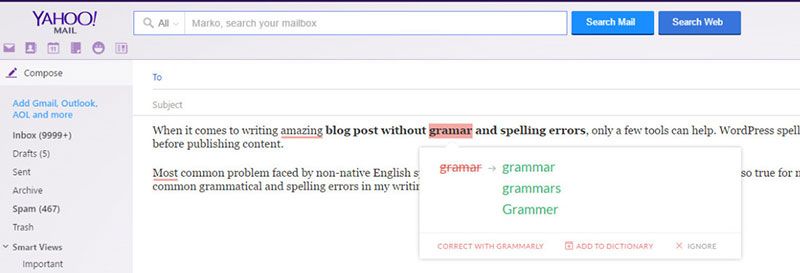
При наведении указателя мыши на это число вы увидите всплывающее окно, показывающее критические и сложные проблемы, которые необходимо исправить. Если вы не видите ошибок, значит, в вашем контенте нет грамматических ошибок.
Просто нажмите на нужный вариант в списке, и он мгновенно изменит слово за вас. Вы можете навести указатель мыши на подчеркнутое слово. Grammarly объяснит, что не так с выбором этого слова.
Иногда предлагаемое исправление предлагается вам, но иногда вам нужно нажать «исправить с помощью Grammarly» и увидеть исправление.
Grammarly не просто показывает ваши грамматические ошибки, такие как орфографические или пунктуационные ошибки. Он показывает, использовали ли вы в предложении пассивный залог и нужно ли его изменить на активный.
Теперь все, что вам нужно сделать, это щелкнуть правильные слова с правой стороны, и ошибки будут заменены правильной версией. Как я уже упоминал, он работает не только с WordPress, но и со всеми другими веб-сайтами, на которых вам нужно писать контент.
Инструмент не всегда точен, когда дело касается орфографии и грамматики . Иногда он порекомендует изменить слово, которое вы знаете, что хотите использовать. Особенно при использовании сленга или слов, которые имеют несколько значений.
Вы должны руководствоваться здравым смыслом, прежде чем идти и менять все, что предлагает вам изменить расширение Grammarly.
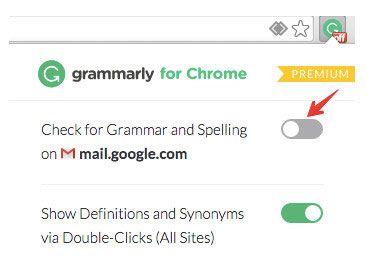
Если вы хотите отключить расширение Grammarly для любого веб-сайта, перейдите на сайт, на котором вы хотите отключить расширение Grammarly (например, facebook.com, twitter.com и т. Д.), Нажмите кнопку «G» и выберите «Отключить» (необходимо авторизоваться).
Вы включаете расширение Grammarly для желаемого веб-сайта, выполнив те же действия. Grammarly сканирует ваш текст на предмет правильного использования более 250 продвинутых правил грамматики, охватывающих все, от согласования субъект-глагол до использования статьи и размещения модификатора.
Использование приложения Grammarly Native
Использование расширения для браузера невероятно просто и экономит много времени, поскольку процесс сканирования происходит в режиме реального времени. Но бывают случаи, когда вы не сможете использовать расширение.
Grammarly предлагает собственное приложение для вашего компьютера с Windows и Mac . Собственное приложение позволяет получить доступ к редактору Grammarly прямо с рабочего стола.
Настольное приложение имеет те же возможности, что и онлайн-редактор на grammarly.com, поскольку оба этих инструмента используют один и тот же набор алгоритмов для обнаружения ошибок и предложения исправлений.
С настольным приложением вам не нужно копировать и вставлять документы в Microsoft Word или в приложение браузера, чтобы вычитать их. Напротив, это намного проще.
Просто перетащите документ в приложение Grammarly на рабочем столе, и оно автоматически проверит грамматические ошибки.
Вы можете получить доступ к Grammarly, не заходя в приложение онлайн. Вы просто добавляете его на свой рабочий стол, и вы можете писать прямо в приложении со своего рабочего стола, и при этом получать все предложения по написанию, которые есть в онлайн-приложении Grammarly.
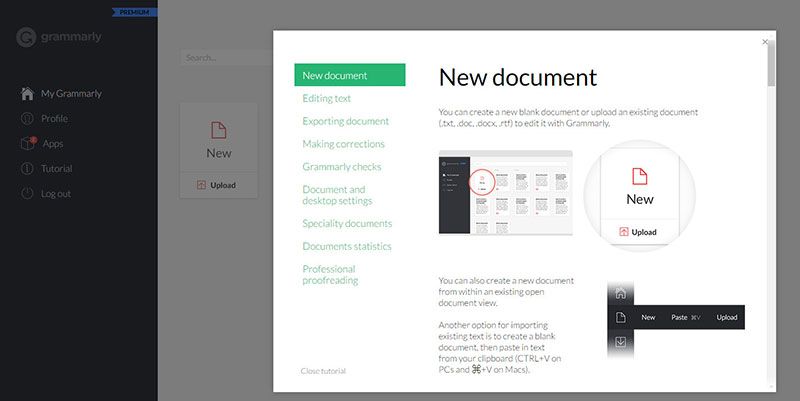
Вы можете либо загрузить весь документ, нажав кнопку « Загрузить» , либо нажать кнопку « Создать» , чтобы скопировать и вставить свое содержимое. После того, как вы загрузили или скопировали всю статью в области редактора, инструмент проверки грамматики полностью вычитает ее, чтобы найти любые ошибки.
Теперь вам просто нужно нажать на правильные слова с правой стороны, и они заменят ошибки и вычитают статью.
Убедитесь, что вы зашли в свой профиль и в разделе, на каком языке хотите писать. В этом обзоре Grammarly есть только американский английский и британский английский , но есть некоторые различия в орфографии, пунктуации и грамматике, поэтому это важно чтобы выбрать подходящий для вас язык.
Использование надстройки Grammarly для Microsoft Office
Еще один замечательный способ использовать Grammarly - загрузить надстройку Microsoft для Word и Outlook. Надстройка Microsoft работает, если у вас есть расширенная версия .
После того, как он загрузится на ваш компьютер, щелкните его, чтобы настроить, а затем пройдите настройку друга пользователя. Просто выберите, хотите ли вы добавить в Word или Outlook, или и то, и другое, а затем нажмите «Установить». После его установки вы увидите заголовок «Грамматика» в конце верхней панели документов Word.
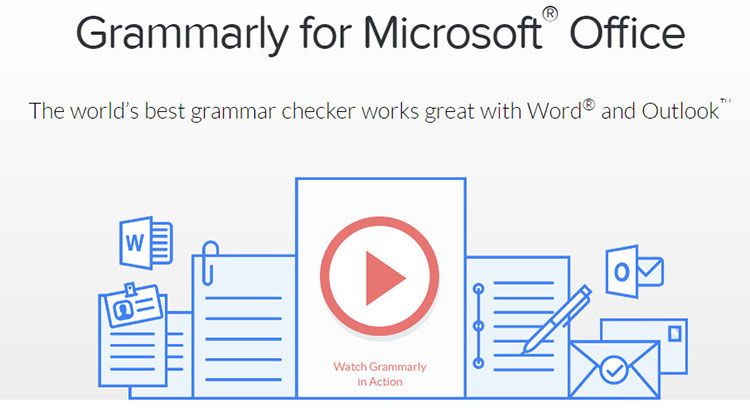
Как и в онлайн-редакторе , вы просто нажимаете на предложенные варианты, чтобы внести быстрые изменения или узнать больше. У вас также есть возможность отменить последнее изменение.
Теперь он начнет показывать вам все грамматические ошибки, ошибки пунктуации и т. Д. Он также покажет вам некоторые повторяющиеся слова, которые можно удалить из статьи, или вы можете просто проигнорировать их и оставить эти слова.
ПРИМЕЧАНИЕ. На данный момент Grammarly не предлагает надстройки MS Word или Pages для пользователей Mac.
Легко проверяйте свой контент
Если у вас есть контент, написанный где-то еще, вы можете скопировать его в Grammarly, чтобы проверить наличие ошибок. Все, что вам нужно сделать, это нажать « Создать » и скопировать документ в редактор. Если у вас есть документ, вы можете нажать « Загрузить», чтобы загрузить документ со своего компьютера.

С левой стороны обязательно щелкните значок инструмента для письма и убедитесь, что для орфографии, стиля, грамматики, пунктуации и структуры установлено значение «Вкл.» (Больше или меньше функций в зависимости от того, используете ли вы бесплатный или платный план). Вы также можете выбрать тип документа, который вы пишете, наведя курсор на « Тип документа» .
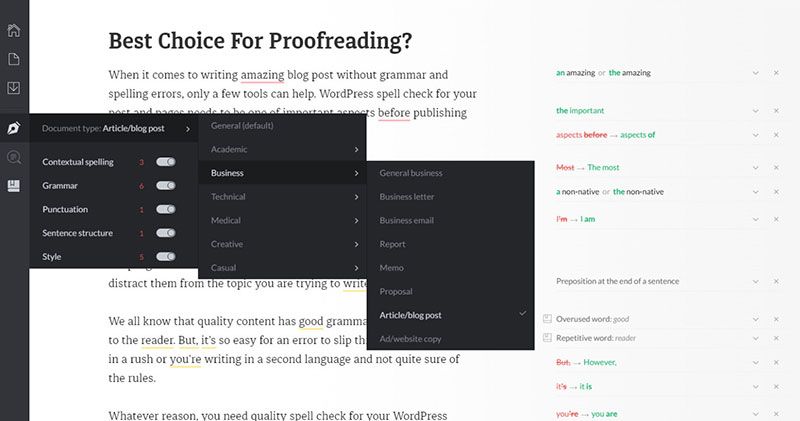
Все предлагаемые изменения будут в правой части страницы. Это очень удобно. Вы просто наводите указатель мыши на каждое предложение в списке, чтобы увидеть, где в тексте содержится предложение, а затем вы можете щелкнуть предложение, чтобы развернуть его и получить более подробное объяснение.
Если слово, такое как имя, запрашивается для исправления, вы можете добавить его в словарь, чтобы Grammarly рассматривал его как правильно написанное слово в будущем.
Если вы просто хотите полностью проигнорировать предложение Grammarly, вы можете просто нажать « Игнорировать» .
Вы также можете отменить только что сделанное исправление, если впоследствии поймете, что то, что вы сделали, было правильным. Просто нажмите кнопку «Отменить», которая появляется после того, как вы сделаете исправление, и ваше исправление будет отменено. Когда вы закончите исправлять свой документ, вы можете скопировать и вставить его обратно в программу, которую вы использовали изначально.
Помогает улучшить письмо
Вы будете удивлены тем, как снова и снова будете совершать одни и те же ошибки. Я знаю, что часто злоупотребляю некоторыми словами и постоянно делаю одни и те же грамматические ошибки. Чтобы изменить автоматизированный способ письма, нужно время . Grammarly поможет вам увидеть эти плохие письменные привычки и исправить их.
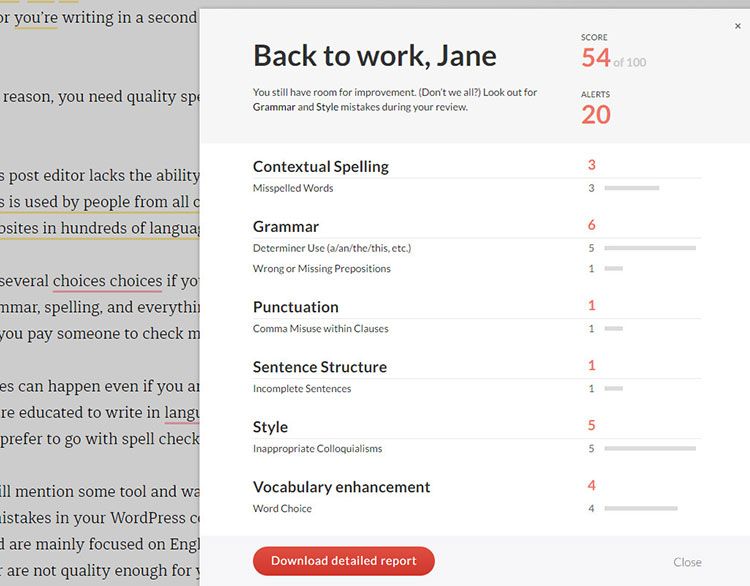
Вы можете скачать отчет о любом документе, который вы поместили в приложение Grammarly. Он будет включать текст и допущенные ошибки, чтобы вы могли ссылаться на него позже. Чтобы загрузить отчет, щелкните свой результат в правом нижнем углу Grammarly. Вы можете нажать «Загрузить подробный отчет», чтобы получить полный отчет, сохраненный на вашем компьютере в формате PDF.
Расширение словарного запаса
Эта функция просканирует статью и найдет повторяющиеся слова. Затем он предложит разные слова с одинаковым значением. Вы можете заменить эти слова предложенными словами.
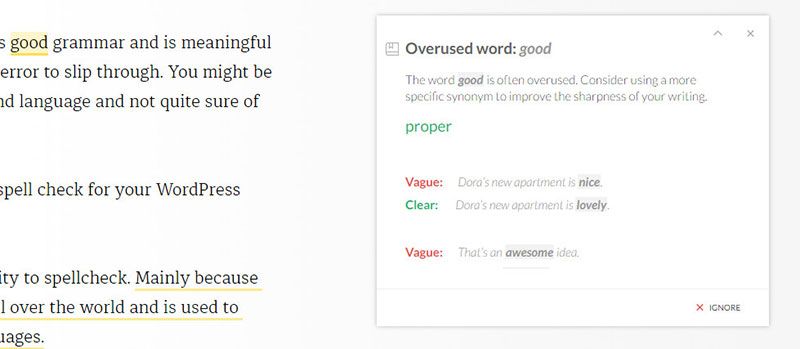
Проверка на плагиат
В премиум-версии вы также можете включить опцию плагиата. Эта функция покажет вам, насколько оригинален ваш документ , и неоригинальный текст будет включен в предлагаемые исправления.
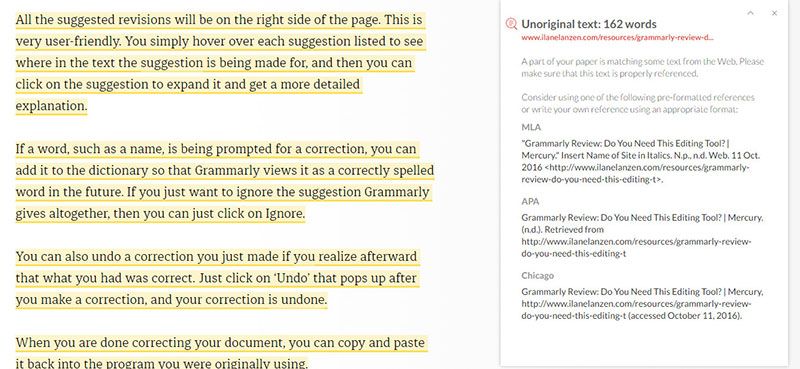
Это пригодится, если вы являетесь клиентом, который покупает статьи у других авторов. Вам нужен инструмент, чтобы проверить, являются ли статьи оригинальными или скопированными. Когда вы включите его, инструмент просканирует всю статью и сравнит ее со своей базой данных из 8 миллиардов страниц, чтобы показать вам, является ли она оригинальной или нет.
Вы также можете проверить другие лучшие инструменты проверки плагиата, если вам нужна альтернатива плагиата Grammarly.
Как использовать грамматику с WordPress?
Насколько хорошо Grammarly работает с WordPress? Если вы пишете блоги или какой-либо контент на своем веб-сайте WordPress, вы можете выбрать любой из доступных вариантов для работы с Grammarly.
Я использую браузер Chrome, поэтому у меня установлено и включено расширение Grammarly Chrome, когда я пишу в редакторе WordPress по умолчанию. Когда вы пишете в редакторе сообщений, вы можете автоматически исправлять проблемы с помощью Grammarly.
Я лично отключаю расширение Grammarly, пока не закончу писать контент, чтобы оно не отвлекало меня от всех мест, где я допустил ошибку. Когда я закончу, я разрешаю ему исправить орфографические или грамматические ошибки.

Если вы используете Microsoft Word для написания сообщений, вы можете продолжать использовать его и добавить Grammarly в качестве надстройки в свой Microsoft Word.
Grammarly - это не просто инструмент для проверки статьи и проверки грамматических ошибок. Это гораздо больше, потому что это дает вам возможность убедиться, что ваша статья идеальна.
Что такое грамматические ограничения?
В этом обзоре Grammarly есть несколько ограничений:
1. Не принимает большие документы.
Когда вы загружаете документ, вы не можете загрузить более 20 страниц или 36 000 символов . Они говорят, что работают над увеличением количества, которое вы можете загрузить, но на данный момент, если у вас есть история, над которой вы работаете, или электронная книга, вам нужно будет загружать ее по частям, чтобы проверить.
Вы можете загрузить документ размером менее 4 МБ. Поддерживаемые типы документов: MS Word (.doc, .docx), OpenOffice (.odt), .txt и .rtf.
2. Не находит всех ошибок
Грамматика иногда не обнаруживает всех ошибок. Особенно при первом запуске проверки. Кроме того, не принимайте просто все предложения, которые дает вам Grammarly. Прочтите содержание сами и проверьте, имеет ли он смысл в вашей голове. Интернет-сленг и общеупотребительные слова, которые вы используете в повседневной речи, будут подвергнуты сомнению Grammarly.
3. Ограничение документа
За любой 30-дневный период вы можете проверить до 300 документов или 150 000 слов . В любой 24-часовой период вы можете проверить до 100 документов или 50 000 слов. (Если вы являетесь корпоративным подписчиком, это ограничение применяется к каждому из ваших авторизованных пользователей.)
4. Ограничение количества страниц
Вы можете проверять до 60 страниц одновременно , используя редактор Grammarly на сайте grammarly.com. Если вы используете Grammarly для Microsoft Word и Outlook, ограничений по страницам нет.
5. Ограничение компьютера
Премиум-членство позволяет получить доступ к Grammarly на пяти разных компьютерах.
Что такое Grammarly Proofit?
Proofit - это дополнительная услуга, предлагаемая в дополнение к подписке Grammarly Premium. Если у вас мало времени и вам нужно убедиться, что вы пишете без ошибок, вы можете отправить свои страницы корректорам Grammarly.
Они проверит текст с помощью Grammarly и внесут необходимые исправления. Имейте в виду, что корректоры Grammarly не будут реорганизовывать, реструктурировать или иным образом переписывать ваш текст.
Если вы хотите отправить текст корректорам, нажмите зеленую кнопку на левой панели навигации и нажмите « Отправить корректору ». Это может занять до 24 часов.
Профессиональная корректура - это дополнительная услуга, предоставляемая отдельно от вашей подписки Grammarly. Варианты ценообразования: Мгновенный - 0,12 доллара за слово, 3 часа - 0,06 доллара за слово, 24 часа - 0,02 доллара за слово. Сборы рассчитываются в зависимости от количества слов в вашем документе.
ПРИМЕЧАНИЕ. У вас должна быть активная подписка на Grammarly Premium, чтобы пользоваться услугами профессиональной корректуры.
Цена грамматики - бесплатные vs платные
Если вы решите, что бесплатной версии недостаточно, вы можете рассмотреть возможность использования платного тарифного плана. Грамматическая премия стоит 29 долларов в месяц. Премиум-версия поможет вам выявить больше грамматических ошибок в вашем контенте и предоставит подробную информацию о каждой ошибке.
Grammarly - это инструмент, который много делает, поэтому стоит больше, чем некоторые другие инструменты. Но вещи, которые вы получаете, когда за них платите, того стоят, если вы много пишете, и вы хотите писать хорошо. Я настоятельно рекомендую премиум-версию студентам и профессионалам, которые хотят, чтобы их текст выделялся и впечатлял.
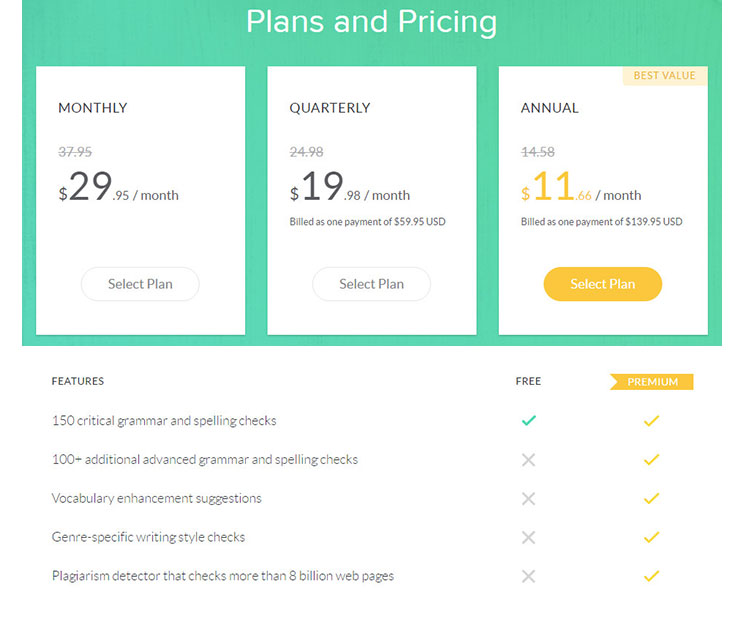
Если вы хотите попробовать все, что может предложить Grammarly, но не уверены, понравится ли вам это, вы можете попробовать это в течение семи дней и воспользоваться гарантией возврата денег.
Эта гарантия доступна только для тех, кто покупает впервые, но дает вам семь дней с момента покупки, чтобы опробовать программное обеспечение и выяснить, подходит ли оно вам. Если вы решите, что вам это не нравится, вам вернут ту цену, которую вы заплатили. Grammarly предлагает скидки на ежеквартальную и годовую подписку.
Доступны три разных плана:
1. Ежемесячный план - этот план стоит 29,95 долларов в месяц. Прелесть этого в том, что вы можете отменить, когда захотите. Но это определенно будет стоить вам больше, чем оплата за несколько месяцев вместе, как в следующих двух планах.
2. Ежеквартальный план - этот план стоит 19,98 долларов в месяц, и он оплачивается одним платежом в размере 59,95 долларов. Это дает вам три полных месяца Grammarly, не беспокоясь о ежемесячной оплате.
3. Годовой план - этот план стоит 11,66 долларов в месяц, и он оплачивается одним платежом в размере 139,95 долларов. Это дает вам полный год обучения Grammarly, поэтому это лучший вариант для людей, которым нужно быть уверенным в том, что их тексты точны в течение длительного времени, таких как писатели, блоггеры или студенты.
Ежемесячный, квартальный и годовой план будет автоматически продлеваться, поэтому, если вы не хотите платить снова, вам придется отменить его до того, как истечет время продления.
Также действует скидка для учебных заведений.
Грамматические преимущества и недостатки
Вот некоторые преимущества и недостатки использования Grammarly в качестве инструмента корректуры.
ГРАММАТИЧЕСКИЕ ПРОФИ
- Средство проверки на плагиат проверяет текст, который Google может рассматривать как скопированный.
- Легко использовать
- Grammarly предлагает базу знаний и подробное руководство по использованию со скриншотами. Вы можете задавать вопросы на онлайн-форуме и общаться с другими пользователями. Есть страница часто задаваемых вопросов и поддержка по телефону. Grammarly не предлагает живой чат.
- Имеет бесплатную версию, которой может хватить большинству пользователей.
- У Grammarly есть несколько вариантов, которые подходят вашему стилю письма и системам, таким как расширение браузера и расширение Microsoft.
- Объяснение исправлений и отчеты по грамматике помогут вам со временем улучшить вашу грамматику.
- Полезно для тех, для кого английский не является родным, и для начинающих писателей
- Исправляет более 250 типов орфографических, пунктуационных и грамматических ошибок.
- Доступен как веб-приложение, настольное программное обеспечение и как надстройка Microsoft Office
- Работает везде в Интернете, включая редактор WordPress
ГРАММАТИЧЕСКИЕ МИНУСЫ
- Поддерживает только английский
- Имеет ограничения по страницам и документам.
- Функция автосохранения Word отключается при включении Grammarly. Лучше отложите проверку документа с помощью Grammarly до самого конца процесса написания.
- Когда вы загружаете текст из онлайн-приложения Grammarly, он загружается в блокнот, и все формулировки объединяются. Лучше просто скопировать и вставить его в Word или другой редактор, в котором вы работаете, а затем сохранить.
- Не замена человеческому корректору или образованию
- Grammarly недоступен в автономном режиме, и пользователи должны иметь подключение к Интернету, чтобы максимально эффективно использовать программное обеспечение.
- Надстройка Grammarly для Microsoft Office не работает на Mac
- Иногда при редактировании сообщения WordPress и включении расширения Grammarly абзацы текста дублируются (я читал, что у других такая же проблема. Не знаю, связано ли это с WordPress).
- Нет бесплатной пробной версии
- Не работает с редактором Гутенберга
Кому подходит грамматика?
Grammarly - отличное средство проверки грамматики и орфографии, если английский не является вашим родным языком. Это поможет вам проверить грамматические, орфографические и пунктуационные ошибки.
Он действует как линия защиты , которую вы можете использовать, чтобы убедиться, что ваша книга, статья или сообщение в блоге точны и легко читаются.
Всем, кому приходится писать для других , понравится Grammarly. Это включает в себя людей, которые пишут в блогах, авторов-призраков, авторов веб-сайтов, сотрудников, владельцев бизнеса и всех, кто хочет писать качественный контент в Интернете или социальных сетях.
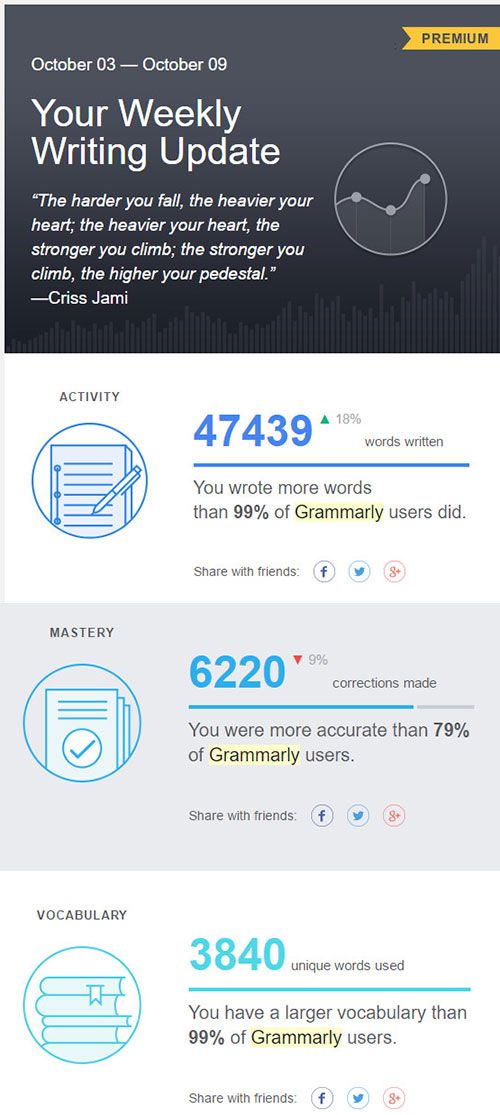
Пример еженедельного отчета по грамматике
Независимо от того, находитесь ли вы на форумах и хотите, чтобы вас воспринимали всерьез, или пишете сообщения, электронные письма или статьи, чтобы их могли прочитать другие, важно представить себя профессионально.
Если вы студент , Grammarly просто необходим. Это не только поможет вам с оценками, эссе, отчетами и рецензиями, но и научит писать лучше.
Если вы пишете электронную книгу , то это программное обеспечение, которое вы захотите добавить в Office Word. Вы можете проверять свое письмо по ходу дела. Ни один из ваших текстов не будет передан третьим лицам или использован для каких-либо других целей, кроме проверки ваших документов.
Альтернативы, которые вы можете использовать
Grammarly - не единственный онлайн-инструмент, который можно использовать для корректуры. Есть много других вариантов на выбор. Я упомяну некоторые альтернативы Grammarly.
№1 Microsoft Office (ПЛАТНЫЙ)
Все программы Office могут проверять орфографию и грамматику файлов. Вы можете проверить орфографию и грамматику одновременно, запустив программу проверки орфографии и грамматики, или вы можете проверить ее автоматически и внести исправления в процессе работы.
Хотя Grammarly не заменяет Microsoft Word или любые другие редакторы, я все же думаю, что это лучший выбор для контента на английском языке.
# 2 Google Документы (БЕСПЛАТНО)
Google Docs - это онлайн-текстовый редактор, интегрированный с Google Диском. В Документах Google есть встроенный параметр правописания и личный словарь, и он хорошо работает с базовым письмом. Проверка орфографии доступна на разных языках и очень проста в использовании.
Вам просто нужно открыть документ. Затем щелкните меню « Файл» > « Язык» и выберите язык, на котором составлен документ, из раскрывающегося списка.
Теперь перейдите в меню Инструменты > Орфография . Документы Google проверит наличие ошибок и предложат вам внести необходимые исправления. Нажмите кнопку « Изменить» , чтобы исправить слово с ошибкой.
Следует отметить, что функция проверки орфографии в Документах Google не является доказательством ошибки, и иногда предлагаемые исправления не соответствуют контексту текста. В таких случаях вы можете нажать « Игнорировать», чтобы перейти к следующему предложению, или добавить слово / термин в свой словарь, если вы собираетесь снова использовать его в своем тексте.
ПРИМЕЧАНИЕ. Grammarly в настоящее время не работает с документами Google.
# 3 Орфография и грамматика Jetpack (БЕСПЛАТНО)
Если вы используете WordPress и являетесь одним из миллиона пользователей популярного плагина Jetpack WordPress, возможно, вы уже используете модуль «Орфография и грамматика». Если вы еще не видели, просто зайдите в настройки Jetpack и активируйте этот модуль. После активации вы можете перейти к настройкам и определить, что вы хотите.
Модуль Jetpack Spelling and Grammar лучше, чем вообще ничего не иметь. Кроме того, со временем становится лучше изучать свои письменные привычки.
По сравнению с Grammarly, Jetpack не так продвинут и не всегда предлагает вам лучшие варианты . Тем не менее, Jetpack может помочь вам выяснить несколько фундаментальных ошибок.
Модуль орфографии и грамматики фактически запускался как отдельный плагин под названием After the Deadline, а затем был включен в основную структуру Jetpack. Как только вы активируете этот модуль, он добавляет в ваш редактор WordPress расширенную функцию проверки орфографии.

Функция корректуры проверяет орфографию, неправильно используемые слова, грамматику и стиль. Вы можете определить тип ошибки по ее цвету. Неправильно используемые слова и орфографические ошибки выделены красным, грамматические ошибки - зеленым, а предложения по стилю - синим.
У многих ошибок есть опция « Объяснение», которая предоставляет дополнительную информацию. Вы можете щелкнуть Игнорировать предложение, чтобы проигнорировать фразу один раз, или щелкнуть Игнорировать всегда, чтобы WordPress постоянно игнорировал выбранное слово. Вы можете настроить, какие правила и проблемы должен проверять плагин.
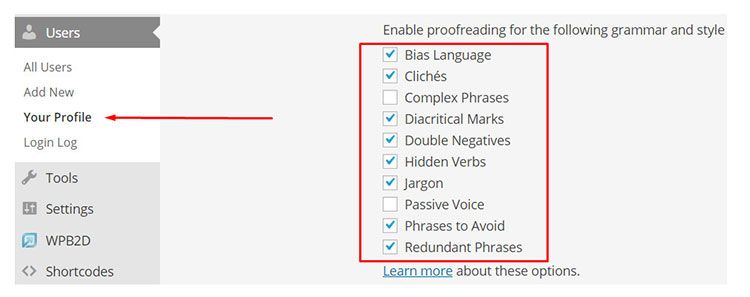
Когда вы закончите работу над публикацией, вы можете просто щелкнуть значок проверки. Через пару секунд вы увидите несколько рекомендаций.
Каждое слово или фраза, которые не подходят, будут подчеркнуты . При нажатии на слово / фразу открывается всплывающее окно, в котором вы можете увидеть, что не так, получить предложения по ее устранению, а также увидеть объяснение причин возникновения проблемы.
В целом, функциональность не такая продвинутая, как у Grammarly , но это по-прежнему отличный инструмент, который может помочь вам улучшить свое письмо.
Модуль Jetpack Spelling and Grammar - единственный достойный плагин для проверки орфографии WordPress (на момент написания этой статьи), который предлагает любую реальную грамматику и функцию исправления орфографии. Все остальное либо заброшено более года назад, либо предоставляет только базовые функции. Модуль Jetpack может корректировать сообщения, написанные на английском, французском, немецком, португальском и испанском языках.
# 4 Имбирь (БЕСПЛАТНО и ОПЛАЧИВАЕТСЯ)
Ginger - это инструмент, разработанный компанией Ginger Software. Он работает и похож на Grammarly. Преимущество Ginger в том, что вы получаете версии для разных систем. Приложение для Windows, iOS, Android, расширение Chrome, расширение Safari.
Что касается настольной версии, инструмент Ginger имеет некоторые недостатки . Например, несмотря на то, что существует расширение Chrome, оно фактически не интегрируется с полями ввода текста на веб-сайтах.
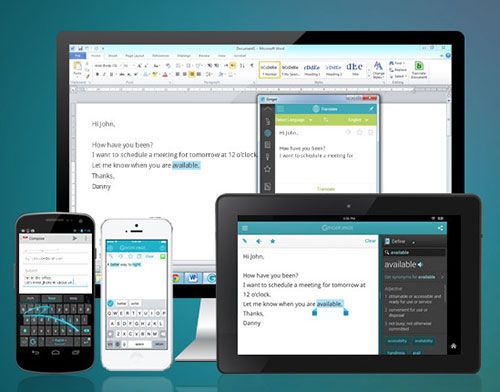
Расширение открывает дополнительное всплывающее окно редактора, в котором вы можете скопировать и вставить свой пост или контент. Это может быть проблематично, если вы просто хотите быстро проверить сообщение. Например, если в вашем тексте есть ссылки, они исчезнут, как только вы скопируете их обратно из Ginger.
Возможности Ginger по проверке грамматики очень эффективны. Если Ginger отстает в удобстве использования, он компенсирует это качеством грамматики и проверки орфографии.
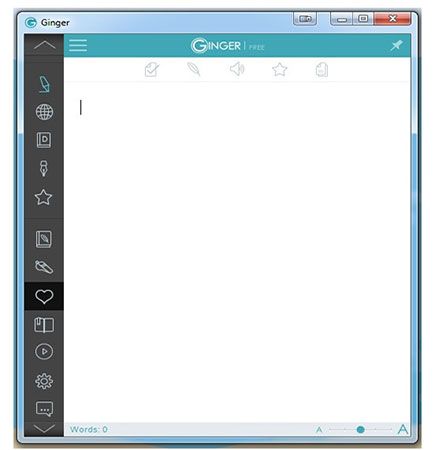
Имбирь не только корректирует и исправляет ваш контент. Это также помогает вам учиться на своих ошибках. Помимо проверки грамматики и орфографии, есть функция учебного центра.
Это поможет вам увидеть индивидуально составленные подробные отчеты о ваших ошибках и отслеживать свой прогресс. Грамматика имеет ту же характеристику.
Краткое описание характеристик имбиря:
- Приложения / плагины для Windows, iOS, Android, Chrome, Safari.
- Продвинутая проверка грамматики.
- Перефразирование предложения - позволяет увидеть различные варианты формулировки текста.
- Инструменты перевода (40 языков).
- Словарь - помогает понять значение используемых вами слов.
- Поддерживает только английские исправления.
- Имбирь не работает офлайн. Требуется подключение к Интернету.
В бесплатной версии Ginger у вас есть определенный недельный лимит . После достижения недельного лимита Ginger по-прежнему отображает исправления для слов с ошибками, но вам придется вводить исправленное слово вручную.
В следующий понедельник емкость перезагружается, и вы можете наслаждаться исправлениями Джинджер, пока емкость снова не будет израсходована.
Также есть два платных тарифных плана :
- Базовый - 61,20 доллара в год (5,10 доллара в месяц) с оплатой за год. Или 6,40 доллара США в месяц с ежемесячной оплатой.
- Премиум - 111 долларов США в год (9,25 доллара США в месяц) с оплатой за год. Или 11,20 доллара США в месяц с ежемесячной оплатой.
Для получения дополнительной информации о функциях Ginger, а также о плюсах и минусах обязательно ознакомьтесь с моим обзором Ginger.
# 5 Хемингуэй (БЕСПЛАТНО)
Хемингуэй начинал как текстовый редактор, доступный только в Интернете, который предлагал уникальный способ улучшить письмо людей, основанный на стиле автора Эрнеста Хемингуэя, известного своими короткими предложениями и простым языком.
Хемингуэй немного отличается от других упомянутых инструментов. Несмотря на то, что Хемингуэй будет сообщать вам о странно выглядящих словах здесь и там, его основная задача - улучшить общую читаемость вашего контента.
Для этого он выделяет целые предложения, которые либо трудно читать, либо очень трудно читать. Затем вам решать, что с этим делать.
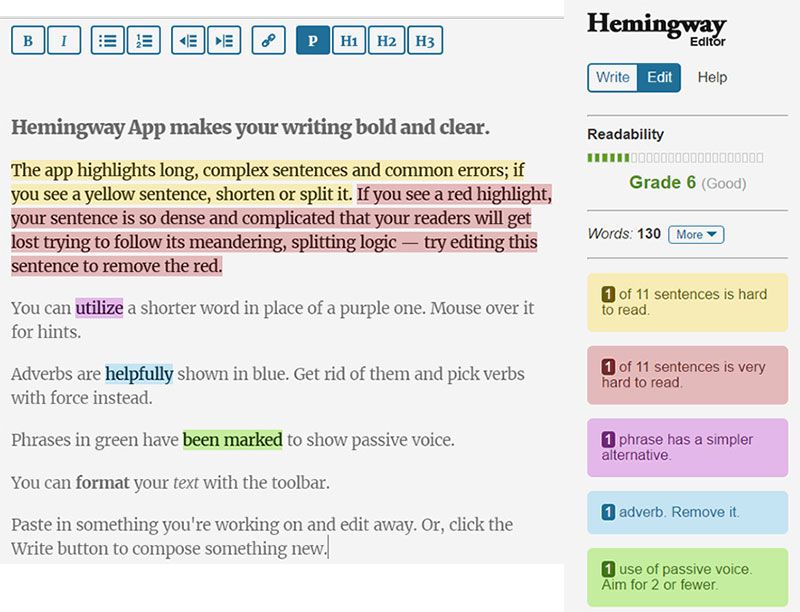
Hemingway доступен в виде онлайн-инструмента или приложения Hemingway Editor для Mac и Windows. Расширения браузера или другие типы интеграции отсутствуют.
Для тех, кто работает с WordPress , это означает, что вам нужно скопировать и вставить свой контент в Hemingway, выполнить там свою работу, а затем скопировать его обратно в WordPress.
Хемингуэй - визуальный инструмент. Он использует разные цвета в зависимости от серьезности проблемы, обнаруженной в вашем сообщении. Например, предложения, которые очень трудно читать, будут красными, трудночитаемыми - желтыми и т. Д.
Когда дело доходит до использования инструмента, вам просто нужно навести указатель мыши на данную фразу, и Хемингуэй предложит вам варианты. На мой взгляд, Hemingway - отличный инструмент, но не достаточно качественный, чтобы проверять орфографию WordPress в таких публикациях, как Grammarly.
Цена: веб-инструмент полностью бесплатен. Стоимость настольного редактора составляет 6,99 доллара США единовременно (на момент написания статьи).
# 6 WhiteSmoke (ПЛАТНЫЙ)
WhiteSmoke - это программа для проверки грамматики, выпущенная WhiteSmoke Inc. Компания предлагает продукты, которые помогут студентам, писателям, предприятиям и другим людям улучшить свое письмо.
WhiteSmoke оснащен инструментом проверки плагиата, который позволяет вам проверять уникальность ваших текстов, помимо простой проверки грамматических и орфографических ошибок вашего письма.
Инструмент проверки плагиата от WhiteSmoke поможет вам проанализировать часть вашего текста, которая не является уникальной, и выдает список различных онлайн-публикаций, в которых уже есть тот же текст, что и у вас.
WhiteSmoke предоставляет инструмент для проверки грамматики, который помогает исправить даже самые незначительные грамматические ошибки в вашем письме. Он не только помогает обнаруживать грамматические ошибки в вашем тексте, но также помогает предлагать способы исправления каждой ошибки.
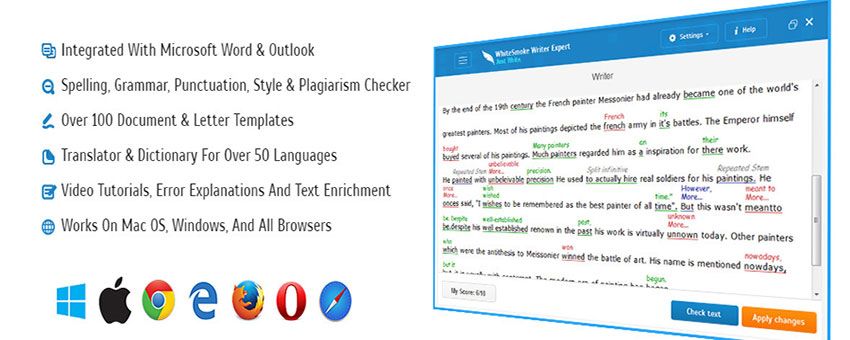
Многие инструменты проверки грамматики не имеют функции проверки стиля для проверки ошибок стиля письма в тексте. Функцию проверки стиля можно применить к вашему письму, чтобы убедиться, что вы пишете в соответствии с общими правилами письма.
В программе есть точная проверка орфографии и пунктуации, которая не ошибочно принимает название популярного продукта с орфографической ошибкой.
Цена: с двумя доступными тарифными планами вы можете выбрать план WhiteSmoke Web или Premium. Каждый план имеет гибкие варианты оплаты, например ежемесячно, ежеквартально, ежегодно, включая возможность покупки бессрочной лицензии на программное обеспечение.
Для получения дополнительной информации о WhiteSmoke, а также о его плюсах и минусах обязательно ознакомьтесь с моим обзором WhiteSmoke.
Заключение по грамматическому обзору
Вы будете удивлены количеством грамматических или орфографических ошибок, которые можно найти в большинстве текстов, даже если они написаны носителями языка. Такие ошибки можно быстро исправить с помощью правильной проверки орфографии и грамматики.
Орфографические ошибки могут быть вызваны опечатками, фонетическими ошибками, серьезными орфографическими ошибками или неправильным употреблением слов. Грамматические ошибки могут варьироваться от правильного использования единственного и множественного числа до неправильного употребления времен.
Грамматика тщательная и точная. Он имеет высокий показатель точности и распознает множество распространенных грамматических ошибок. Однако ловит далеко не каждый. Грамматику не следует рассматривать как последнее слово в правописании, синтаксисе и грамматике, но это полезное подспорье.
Вы также можете воспользоваться Analyze AcademicHelp, службой анализа документов, которая позволяет студентам анализировать свои письменные задания до того, как они будут отправлены учителям, и CorrectEnglish, которая позволяет вам проверять качество вашего письма, включая грамматику, структуру предложения, организацию, слово. выбор и многое другое.
Вот мои рекомендации:
а) Бесплатная опция - используйте бесплатную версию Grammarly или комбинацию модуля Jetpack и Hemingway. Они дадут вам общее представление о проблемах с вашим письмом и о том, как их исправить.
б) Усовершенствуйте свою игру - чтобы получить больше возможностей и максимально эффективно проверять орфографические ошибки, попробуйте Grammarly, Ginger или WhiteSmoke.
Я лично рекомендую Grammarly, поскольку он предоставляет вам большую ценность и практически все, что вам нужно с точки зрения проверки грамматики и улучшения вашего письма.
Хотя может быть сложно выбрать лучший инструмент корректуры, который вы можете использовать для своего бизнеса, вы можете выбрать лучший, просмотрев наиболее важные аспекты.
Во-первых, инструмент должен предлагать точные функции проверки грамматики, которые помогут улучшить общее качество вашего письма. Во-вторых, вам нужно выбирать между настольным и веб-программным обеспечением в соответствии с вашими потребностями. И в-третьих, вам нужно выбрать тот, который предлагает дополнительные функции, которые могут быть полезны для вашего бизнеса.
Надеюсь, этот обзор Grammarly был полезен. Если вы использовали Grammarly или любой другой инструмент для проверки своего контента, поделитесь со мной своими мыслями и опытом в комментариях ниже.
Грамматика
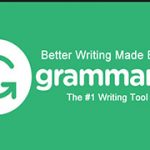
Плюсы
- Проверка на плагиат доступна в платной версии
- Легко использовать
- Имеет бесплатную версию, которой может хватить большинству пользователей.
- Пояснение к исправлению и отчеты по грамматике
- Доступен как веб-приложение, настольное программное обеспечение и как надстройка Microsoft Office
- Исправляет орфографические, пунктуационные и грамматические ошибки.
Минусы
- Поддерживает только английский
- Имеет ограничения по страницам и документам.
- Не замена человеческому корректору
- Grammarly недоступен в автономном режиме
